Facebookの個人ページにある友達リストは、デフォルトで公開されます。しかし、友達リストを多くの人(最大5000人)に公開すると、個人情報やセキュリティに悪影響を与える可能性があります。そのため、Facebookで友達を非表示にすることは、多くの人が利用している方法です。
Facebookで友達を非表示にすると、プライバシーが保護され、ソーシャルネットワーク上でのあなたと友達の安全性が向上します。さらに、悪意のある人物が友達にアプローチするのを防ぐこともできます。
電話でFacebookの友達を非表示にする
Facebook で友達を非表示にする方法は非常に簡単です。iPhone、Samsung、Xiaomi、OPPO のどれを使用していても、以下のように同じ方法で実行できます。
ステップ 1:携帯電話の Facebook アプリにアクセスし、メニューの一番下までスクロールして、 「設定とプライバシー」をクリックします。
友達を非表示にするには、Facebookの設定とプライバシーにアクセスしてください
ステップ 2: [プライバシー ショートカット]をクリックします。
「プライバシーショートカット」をクリックします。
ステップ 3:最後に「その他のプライバシー設定を表示」をクリックします。
[その他のプライバシー設定を表示]をクリックします。
ステップ4:画面に個人情報と各情報の表示ステータスが表示されます。下にスクロールして「リストを誰が閲覧できるか」を選択します。
「あなたのリスティングを誰が閲覧できるか」を選択します。
ステップ 5:表示設定を[自分のみ]に変更すると、Facebook で友達リストが自分だけに表示され、
表示設定を「自分のみ」に変更します。
パソコンを使ってFacebookの友達を隠す
ステップ 1:コンピューターで Facebook にアクセスし、友達に移動して、インターフェイスの右上にある 3 つの水平のドットのアイコンをクリックします。

インターフェースの右上にある 3 つの水平ドットのアイコンをクリックします。
ステップ 2: [プライバシーの編集]をクリックします。

[プライバシーの編集]を選択します。
ステップ 3: 「友達リスト」セクションの表示モード オプション ボックスをクリックします。

友達リストセクションで表示モードを選択します。
ステップ 4: 「自分のみ」表示モードを選択して友達リストを完全に非表示にすれば完了です。

「自分だけ」表示モードを選択します。
ヴー・フイエン(合成)
役に立つ
感情
クリエイティブ
個性的
[広告2]
ソース





















![[写真] ゲアン省:洪水により省道543Dが深刻な浸食を受ける](https://vphoto.vietnam.vn/thumb/1200x675/vietnam/resource/IMAGE/2025/8/5/5759d3837c26428799f6d929fa274493)





![[写真] ジャライ島の海底の「不思議」を発見](https://vphoto.vietnam.vn/thumb/1200x675/vietnam/resource/IMAGE/2025/8/6/befd4a58bb1245419e86ebe353525f97)




























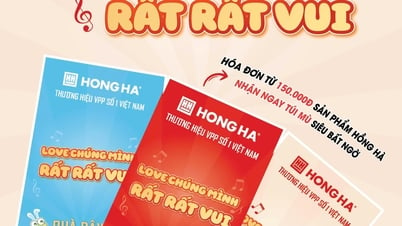


































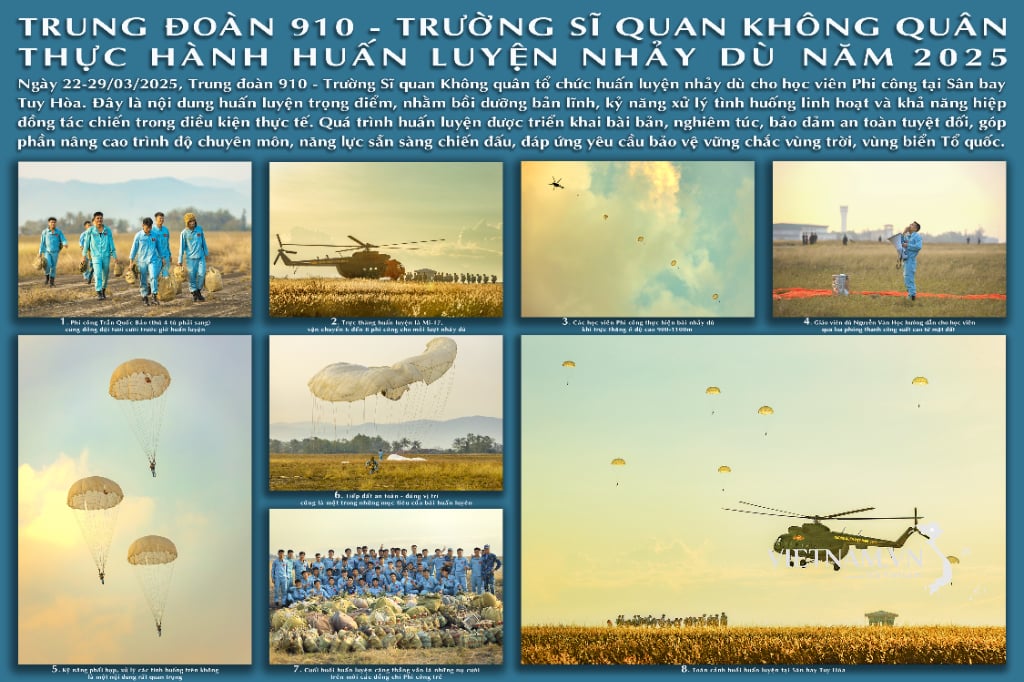
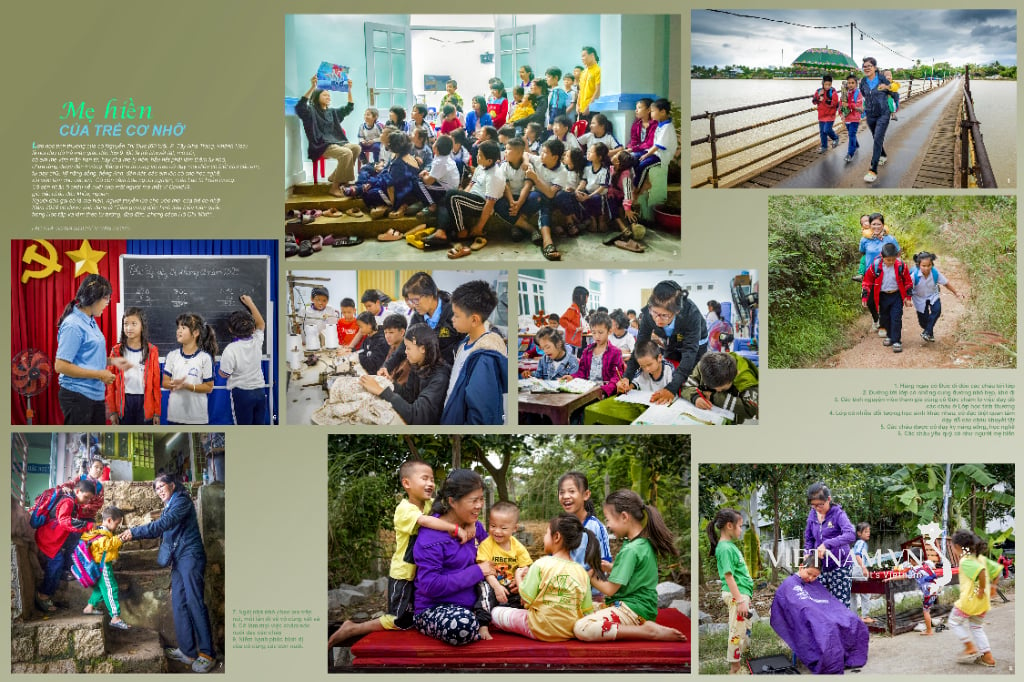


コメント (0)